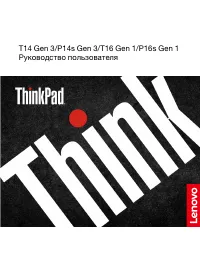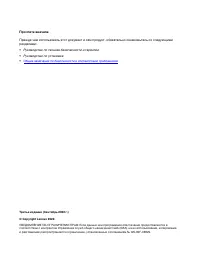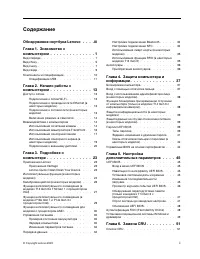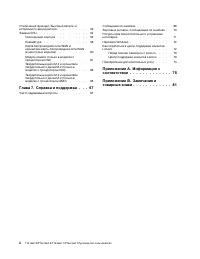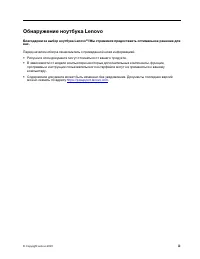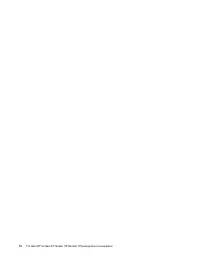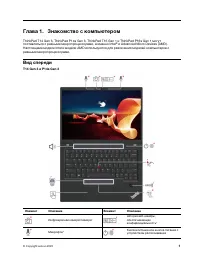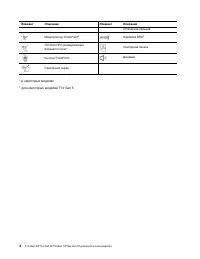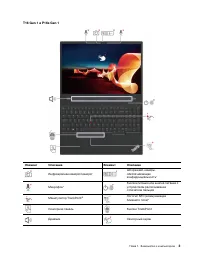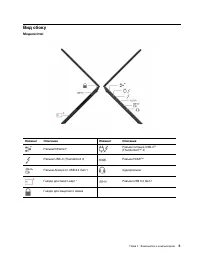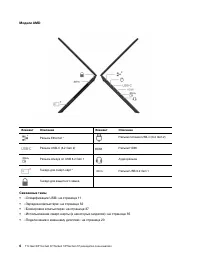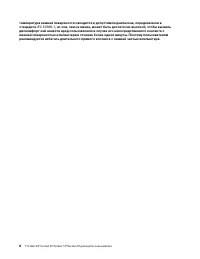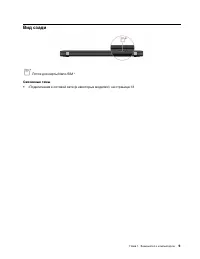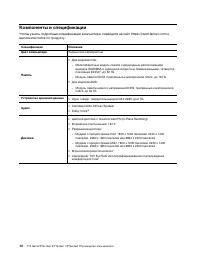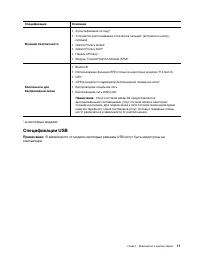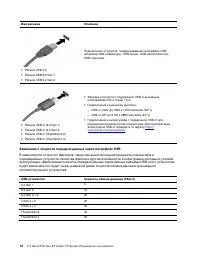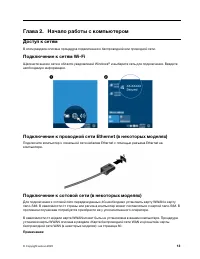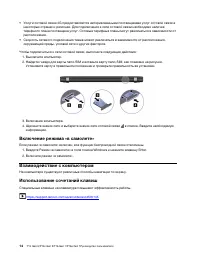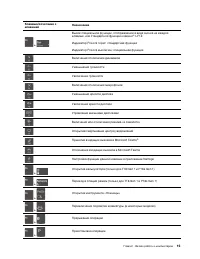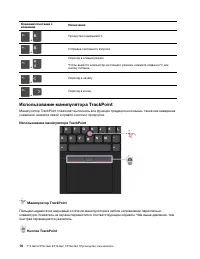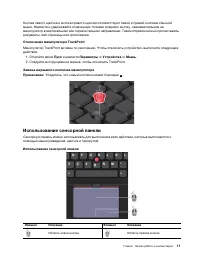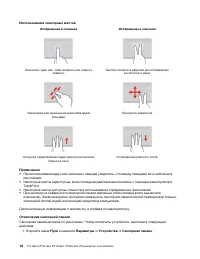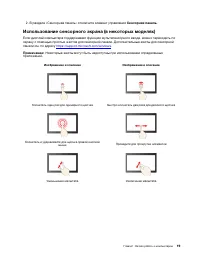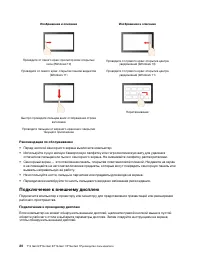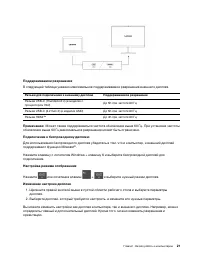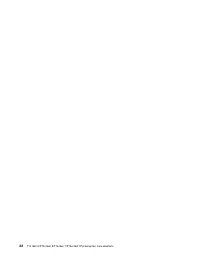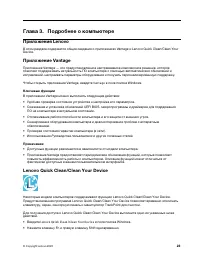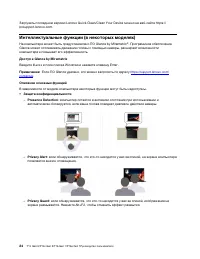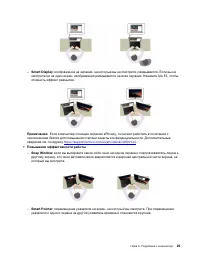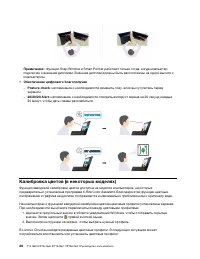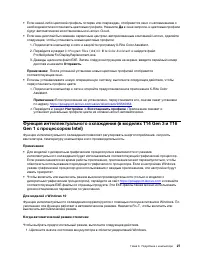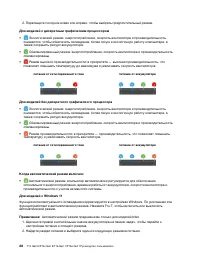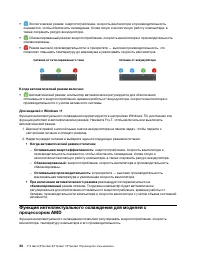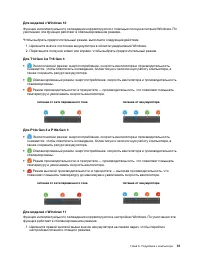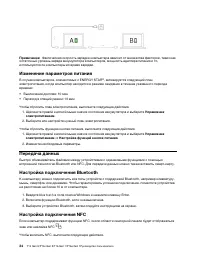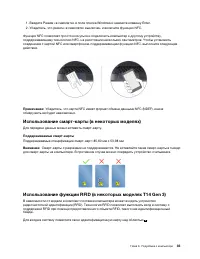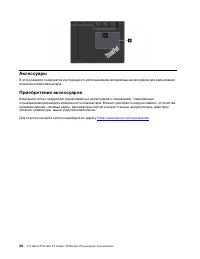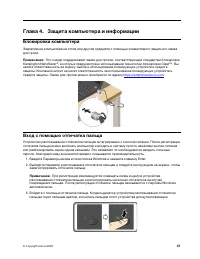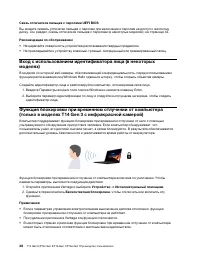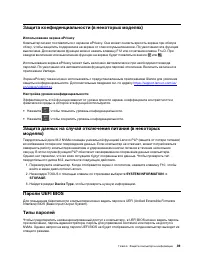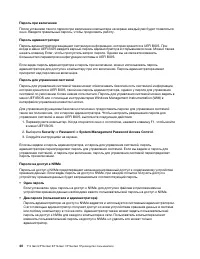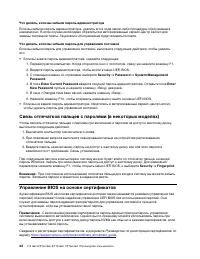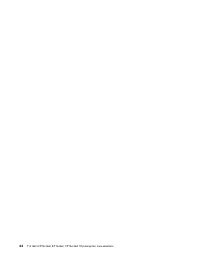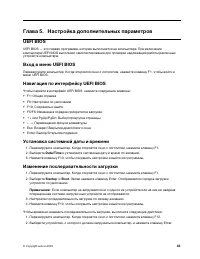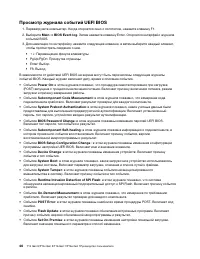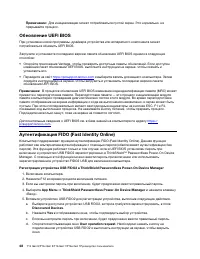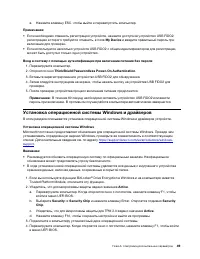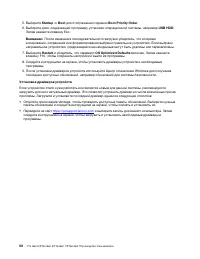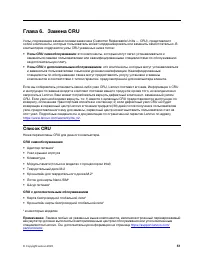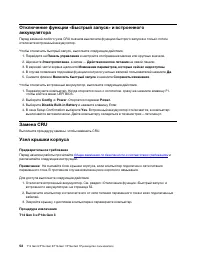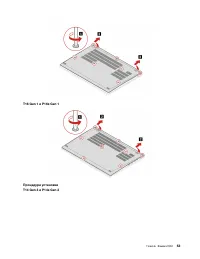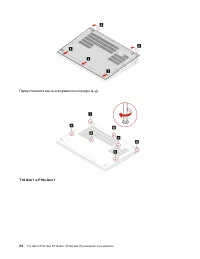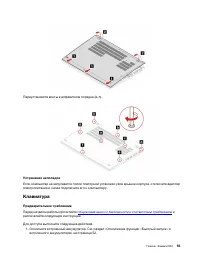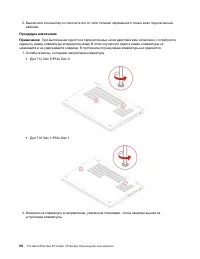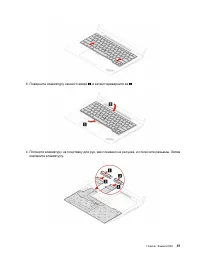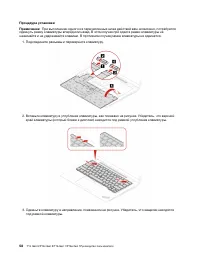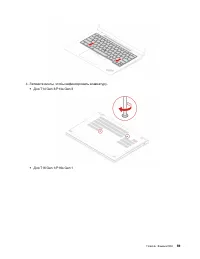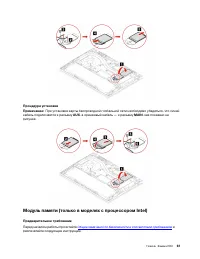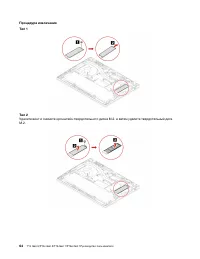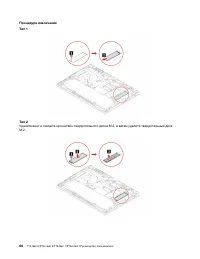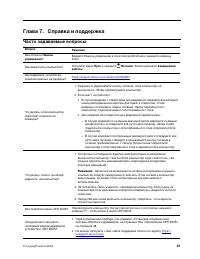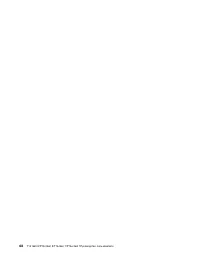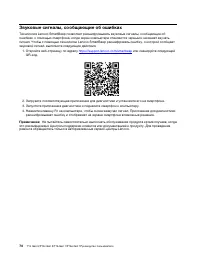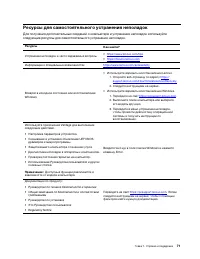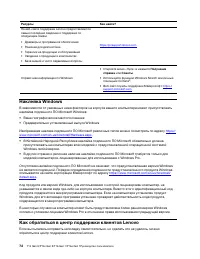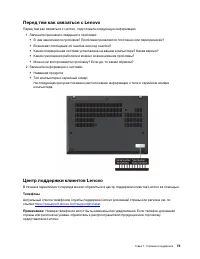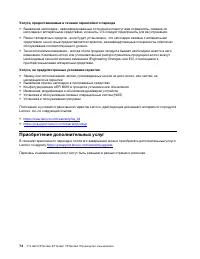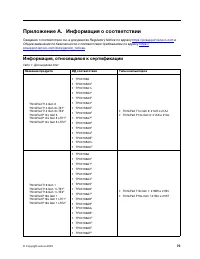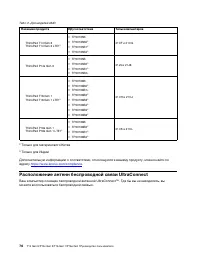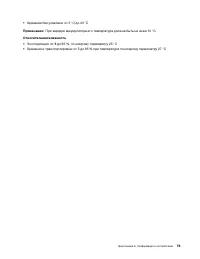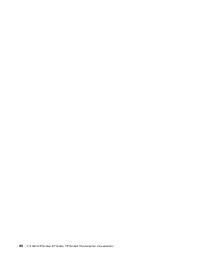Ноутбуки Lenovo T14 Gen 3 - инструкция пользователя по применению, эксплуатации и установке на русском языке. Мы надеемся, она поможет вам решить возникшие у вас вопросы при эксплуатации техники.
Если остались вопросы, задайте их в комментариях после инструкции.
"Загружаем инструкцию", означает, что нужно подождать пока файл загрузится и можно будет его читать онлайн. Некоторые инструкции очень большие и время их появления зависит от вашей скорости интернета.

• Событие
Capsule Update
: в этом журнале показано выполнение обновления капсульной
микропрограммы UEFI. Включает причину события, версию обновленной микропрограммы и
результат.
• Событие
Log Cleared
: в этом журнале показано, что выполнена очистка журнал событий BIOS.
Включает причину события и результат.
• Событие
Shutdown/Reboot
: в этом журнале показано, что работа UEFI BIOS успешно завершена
или система перезагружена. Включает причину события и тип события.
Обнаружение переподготовки памяти (только в моделях T14 Gen 3 с
процессором Intel)
Переподготовка памяти — это процесс инициализации модуля памяти компьютера и проведения
диагностических тестов этого модуля. Переподготовка памяти может выполняться во время POST
при обнаружении любой из следующих ситуаций:
• замена модуля памяти
• изменение параметра «Общее шифрование памяти» в UEFI BIOS
• обновление UEFI BIOS (изменение кода идентификации памяти [MRC])
Во время переподготовки памяти отображение на экране информации о ходе ее выполнения
невозможно, и экран может быть пустым. При этом последовательно мигают светодиодные
индикаторы на кнопках ESC, F1 и F4, показывая ход выполнения процесса. Не нажимайте кнопку
питания, чтобы прервать процесс. Подождите несколько минут, пока на экране не появится логотип.
Сброс системы до заводских настроек
С помощью этой функции можно инициализировать UEFI BIOS до состояния заводских настроек,
включая все параметры UEFI BIOS и внутренние данные. Это поможет очистить пользовательские
данные на случай утилизации или повторного использования компьютера.
Примечание:
Если вы навсегда отключаете
Intel AMT control
и
Absolute Persistence(R) Module
в
UEFI BIOS, выполнить сброс невозможно, даже если выполняется сброс системы до заводских
настроек по умолчанию.
Сброс системы до заводских настроек
1. Перезагрузите компьютер. Когда откроется окно с логотипом, нажмите клавишу F1, чтобы войти
в меню UEFI BIOS.
2. Выберите
Security
➙
Reset System to Factory Defaults
и нажмите клавишу Enter.
3. Может открыться ряд всплывающих окон с предупреждениями. Перед сбросом системы до
заводских настроек может потребоваться выполнить следующие действия.
a. Сбросить аутентификацию BIOS на базе сертификата. См. раздел «Управление BIOS на
основе сертификатов» на странице 42.
b. Деактивировать модуль Absolute Persistence.
c. Удалить пароль NVMe, если он задан.
4. На модели компьютера с параметрами RAID откроется всплывающее окно с напоминанием о
повреждении данных.
5. Если выбрать
Yes
, откроется всплывающее окно с подтверждением текущей операции.
6. Если выбрать
Yes
, откроется всплывающее окно. Введите пароль администратора, пароль
управления системой или пароль при включении.
7. Компьютер перезапустится немедленно. Завершение инициализации займет несколько минут.
Глава 5. Настройка дополнительных параметров
47
Содержание
- 3 Содержание
- 4 ii
- 5 Обнаружение ноутбука Lenovo; Благодарим за выбор ноутбука Lenovo; iii
- 7 Глава 1. Знакомство с компьютером; Вид спереди
- 11 Вид сбоку; Модели Intel
- 12 Модели AMD; Связанные темы
- 13 Вид снизу; Отверстие для аварийной перезагрузки
- 16 Компоненты и спецификации
- 17 Спецификации USB
- 18 Заявление о скорости передачи данных через интерфейс USB
- 19 Глава 2. Начало работы с компьютером; Доступ к сетям; Подключение к проводной сети Ethernet (в некоторых моделях)
- 20 Включение режима «в самолете»; Взаимодействие с компьютером; Использование сочетаний клавиш
- 22 Использование манипулятора TrackPoint
- 23 Использование сенсорной панели
- 25 Сенсорная панель; Использование сенсорного экрана (в некоторых моделях)
- 26 Рекомендации по обслуживанию; Подключение к внешнему дисплею; Подключение к проводному дисплею
- 27 Поддерживаемое разрешение; Подключение к беспроводному дисплею; Изменение настроек дисплея
- 29 Глава 3. Подробнее о компьютере; Ключевые функции
- 30 Интеллектуальные функции (в некоторых моделях)
- 34 Для моделей с дискретным графическим процессором; Для моделей без дискретного графического процессора; Когда автоматический режим включен:
- 37 Для моделей с Windows 10; Для моделей с Windows 11
- 40 Изменение параметров питания; Управление; Передача данных; Настройка подключения NFC
- 41 Поддерживаемые смарт-карты; Использование функции RFID (в некоторых моделях T14 Gen 3)
- 43 Глава 4. Защита компьютера и информации; Блокировка компьютера; Вход с помощью отпечатка пальца
- 44 Устройство
- 45 Защита конфиденциальности (в некоторых моделях); Использование экрана ePrivacy; Пароли UEFI BIOS
- 47 Задание, изменение и удаление пароля
- 51 Глава 5. Настройка дополнительных параметров; UEFI BIOS; Startup
- 52 Просмотр журнала событий UEFI BIOS
- 53 Сброс системы до заводских настроек
- 54 App Menu
- 55 Установка операционной системы Windows и драйверов
- 57 Список CRU; CRU самообслуживания
- 61 Устранение неполадок; Клавиатура; Предварительное требование
- 62 Процедура извлечения
- 67 AUX; MAIN; Модуль памяти (только в моделях с процессором Intel)
- 73 Глава 7. Справка и поддержка; Часто задаваемые вопросы
- 75 Сообщения об ошибках
- 76 Звуковые сигналы, сообщающие об ошибках
- 77 Ресурсы для самостоятельного устранения неполадок
- 78 Наклейка Windows; Как обратиться в центр поддержки клиентов Lenovo
- 79 Телефоны
- 80 Приобретение дополнительных услуг
- 81 Приложение A. Информация о соответствии; Информация, относящаяся к сертификации
- 82 Расположение антенн беспроводной связи UltraConnect
- 84 Условия эксплуатации; Температура
- 85 Относительная влажность
- 87 Приложение B. Замечания и товарные знаки; Замечания
- 88 Товарные знаки
Характеристики
Остались вопросы?Не нашли свой ответ в руководстве или возникли другие проблемы? Задайте свой вопрос в форме ниже с подробным описанием вашей ситуации, чтобы другие люди и специалисты смогли дать на него ответ. Если вы знаете как решить проблему другого человека, пожалуйста, подскажите ему :)